问:用手机怎么设置腾达AX12无线路由器?腾达WiFi6路由器(AX3000)AX12如何通过手机来设置安装?
答:腾达AX12虽然是WiFi6并且为3000Mbps规格的,但是在设置上跟腾达其他双频路由器几乎没有差别,沿袭了腾达路由器设置方便简答的特色。
在本文接下来,本站就来分析如何使用手机进行设置腾达WiFi6无线路由器AX12这个型号。
准备工具:
- 腾达AX12一台
- 智能手机一部
1、腾达AX12拓扑图
光纤入户是多数情况,所以以典型的组网方式为例:光猫LAN口(千兆口)--WAN口腾达AX12 LAN口--电脑网口或手机连接WiFi。

路由器组网拓扑图
2、手机连接腾达AX12
打开手机的【设置】--【WLAN】在WLAN列表中选择腾达AX12默认WiFi以“Tenda_xxx”开头,且未加密。新款的手机在连接到腾达AX12路由器的WiFi后,会自动弹出或提醒登录腾达AX12的界面。
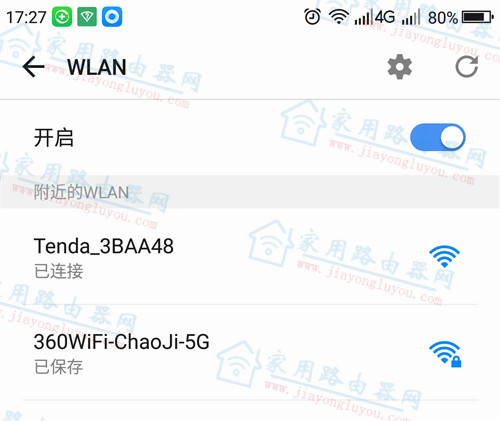
连接腾达的WiFi(初次设置版)
如果没有自动登录,就打开手机浏览器,在浏览器地址栏(不是搜索框)内输入http://tendawifi.com或192.168.0.1,然后点击前往等功能按钮,打开设置界面。
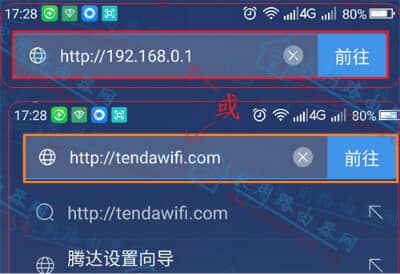
腾达路由器登录网址
3、登录腾达AX12设置界面
腾达AX12路由器默认没有WiFi和登录密码,连接之后即可登录设置界面。点击“开始体验”进行路由器的设置步骤。
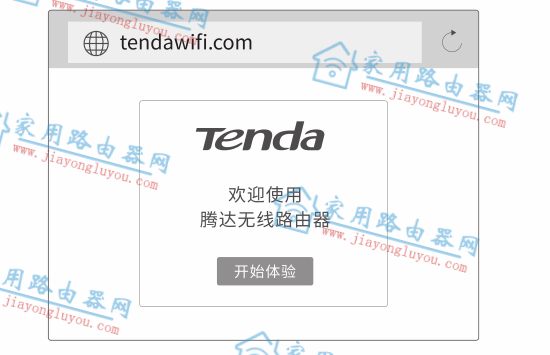
腾达路由器登录设置“开始体验”
4、设置上网方式
- 如果光猫已经拨号了(4个LAN口),这里就选择二级路由模式“动态IP”;
- 如果光猫为1-2个LAN口,这里就选择宽带拨号,一级路由模式。
同时,路由器的WAN口也会自动检测上网方式,在路由器无法判断上网方式的情况下,可以手动选择。
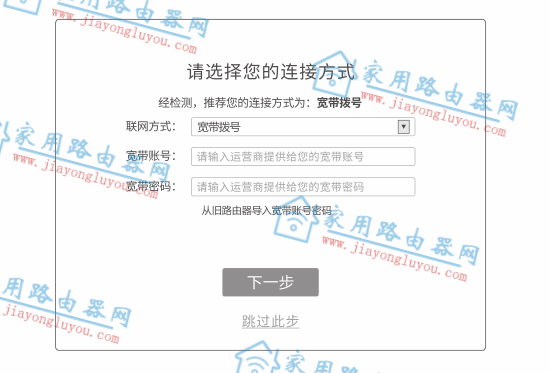
腾达路由器上网方式选择
5、设置腾达AX12的WiFi和登录密码
接着上一步继续设置腾达AX12路由器的WiFi名称和密码,这里请以自己的实际爱好需求来设置。建议WiFi密码有数字+字母大小写+简单符号组成,安全性会更高一些。
以前版本的其他型号腾达无线路由器,初次配置的时候没有登录密码的设置选项。那样相对安全性要差一些,这里使用的腾达AX12在初次设置的时候可以看到如下图有一项就是WiFi密码和登录密码可以相同,选上这个选项即可。
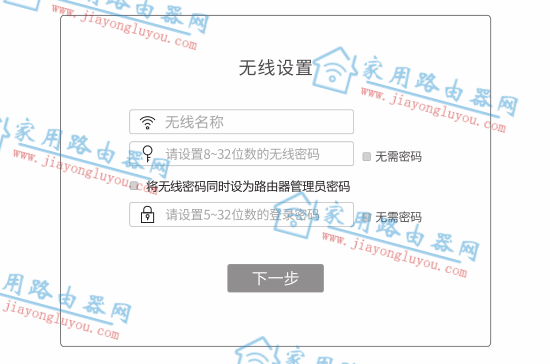
腾达路由器无线WiFi设置和登录密码
6、完成腾达AX12设置
出现如下图提醒,并且等待1-2分钟后查看路由器指示灯为绿色常亮,就表示可以正常上网了。
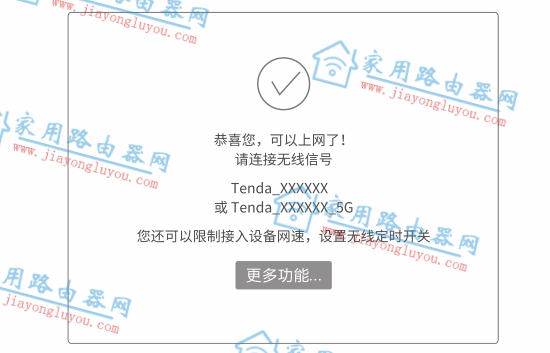
完成腾达无线路由器设置
相关阅读:
- 腾达WiFi6路由器AX12硬件参数表
- 分享腾达WiFi6路由器AX12说明书和使用手册